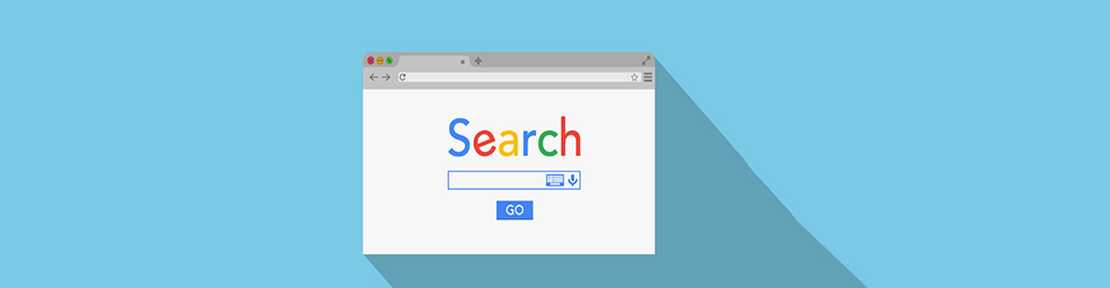Поисковые системы развиваются и обновляются каждый год, ориентируясь на создание максимально удобного поиска для пользователей и получение ими максимально релевантных результатов.
Несмотря на это, периодически у пользователей возникает необходимость использования поисковых операторов для улучшения качества результатов выдачи.
В данной статье мы расскажем о 14 полезных лайфхаках в использовании поисковых операторов Google и Bing, собранных командой сервиса проверки позиций и аналитики поисковой выдачи SpySERP.
Поисковые операторы Bing
Если вы предпочитаете поисковую систему Bing всем другим, то вам будет полезно узнать, какие поисковые операторы можно использовать для улучшения результатов поиска. Далее мы перечислим 6 самых полезных функций поиска в Bing.
1. Поисковые символы
В поисковой системе Bing насчитывается всего лишь 6 поисковых символов для расширенного поиска, при этом символ AND (&) используется по умолчанию для всех запросов.
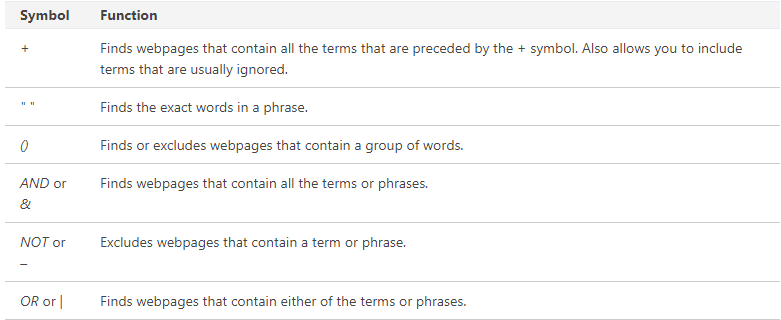
Как и в Google, при работе с Bing вы можете использовать поисковые символы для коррекции результатов поиска.
2. Поиск документов, zip, pdf, mp3 и других файлов
Команда filetype: позволяет находить вам файлы, которые указываются с помощью поискового оператора. Так, если вам нужно найти pdf-документ, вы можете выполнить запрос следующего вида: filetype:pdf искомая поисковая фраза.
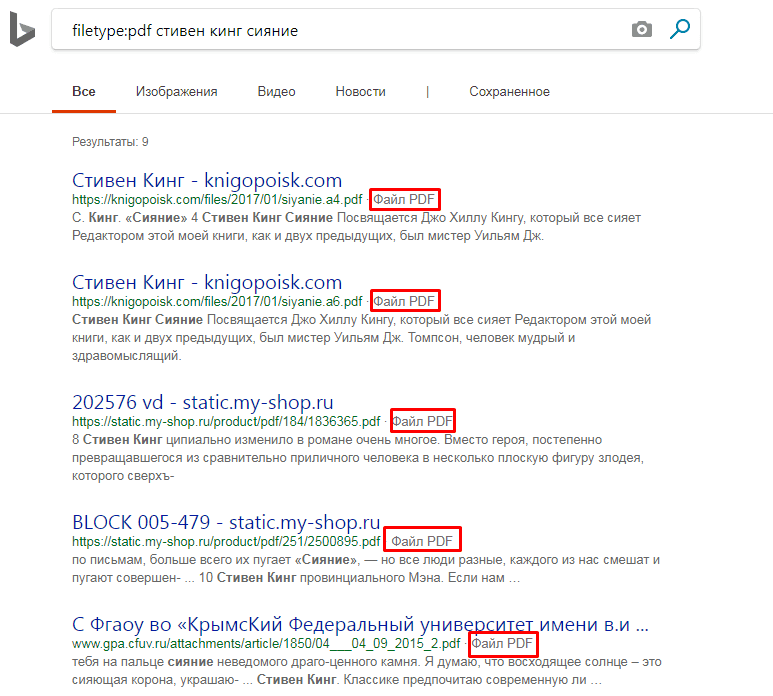
Аналогичным образом можно выполнять поиск и других файлов.
3. Поиск страниц сайта, содержащих определенный файл
Оператор contains: позволяет находить вам веб-страницы, содержащие онлайн-документы и мультимедиа-файлы искомого формата. Например, вы хотите скачать электронную книгу с определенного сайта. Сделать это можно следующим образом:
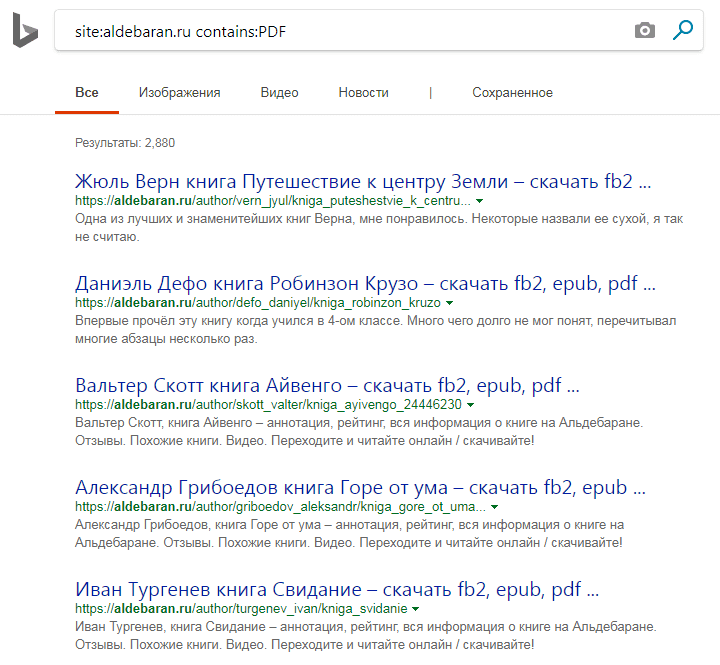
Если вы хотите уточнить результаты поиска, вам необходимо ввести запрос вида ключевое слово site:aldebaran.ru contains:PDF:
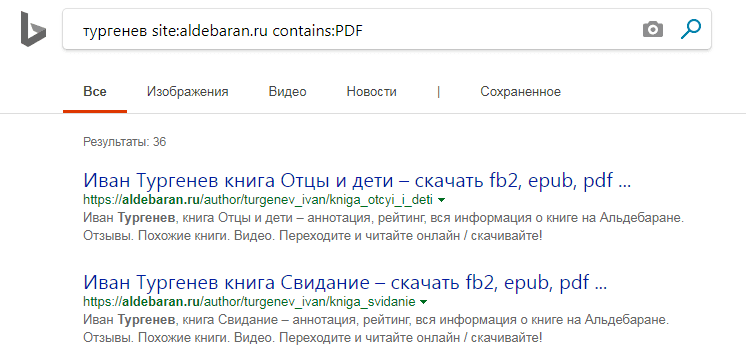
4. Фильтр результатов по URL или названию
В Bing, как и в Google, можно воспользоваться поисковыми операторами для фильтрации результатов поиска. Для этого следует использовать поисковые операторы intitle (поиск по названию) и inurl (поиск по URL).
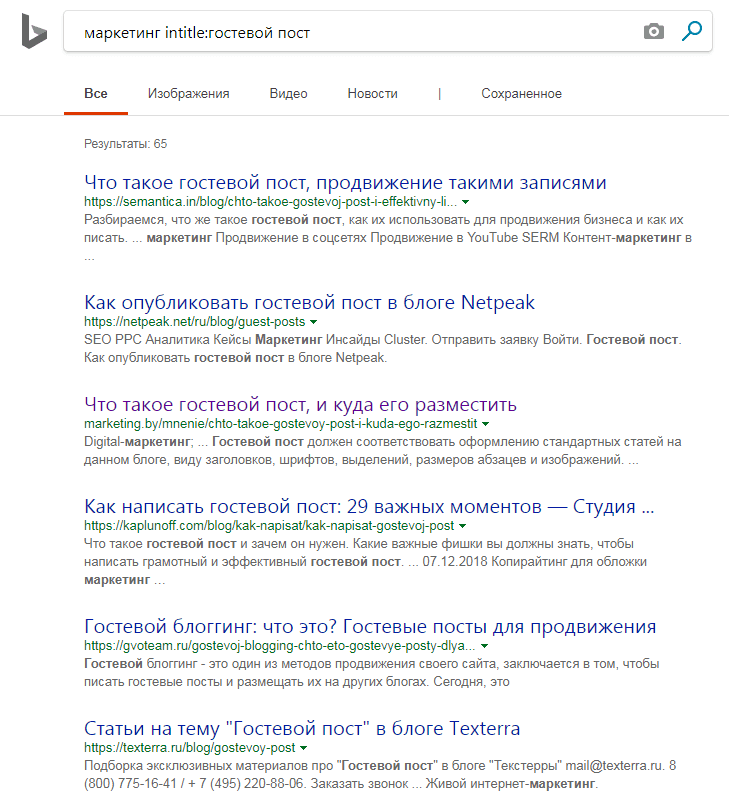
Другими словами, данные операторы позволяют находить сайты, в title или URL которых содержится искомое вами ключевое слово.
5. Поиск по заданному языку
Если вы хотите посмотреть результаты выдачи по определенному языку, вы можете воспользоваться операторами language:. Так, если вас интересуют результаты выдачи по запросу “football” во Франции, ваш запрос будет выглядеть следующим образом: football language:fr.
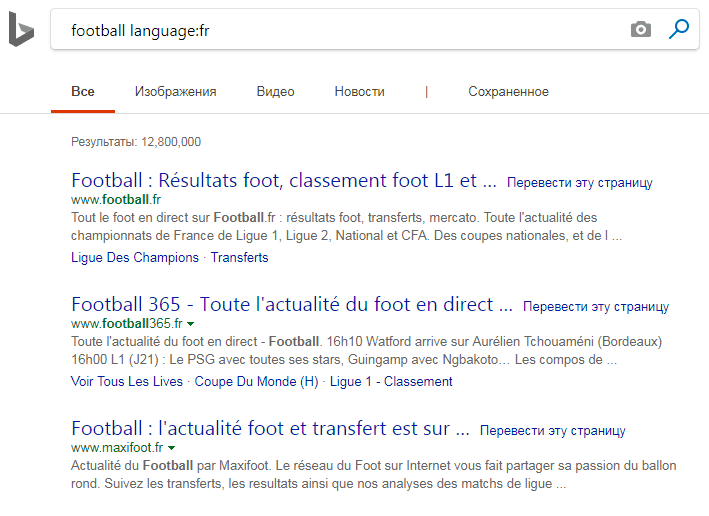
6. Поиск по заданной доменной зоне (TLD или ccTLD)
Оператор site/domain: позволяет ограничить результаты поиска только в пределах заданных доменных зон. С его помощью вы можете посмотреть результаты выдачи в пределах зоны edu, gov, org и т.д.
Пример: dna site/.edu - покажет вам страницы в доменных зонах edu, содержащие в себе ключевое слово “dna”:
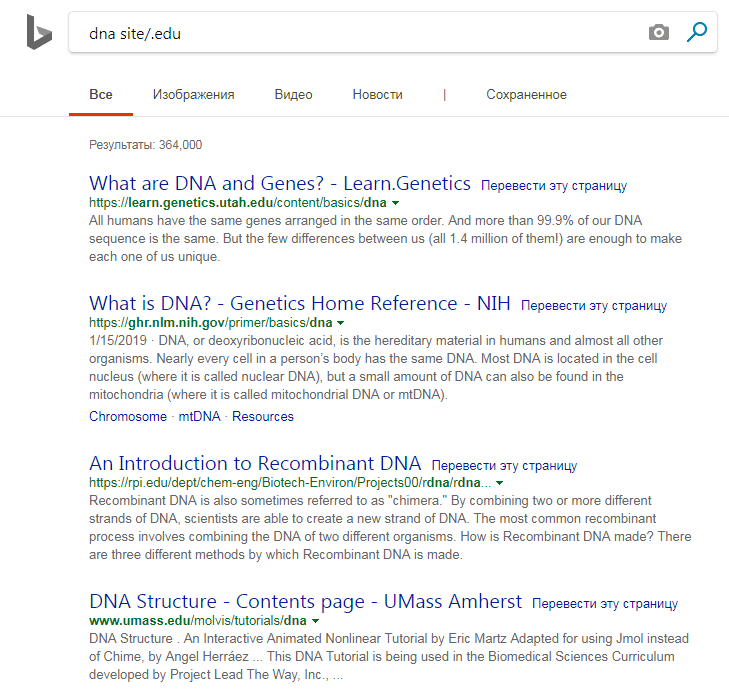
Поисковые операторы Google
Подавляющее большинство интернет-пользователей в отечественных странах используют Google. Если вы также являетесь пользователем этой поисковой системы, мы предлагаем ознакомиться с полезными поисковыми операторами, которые улучшат качество вашего поиска.
1. Кавычки “”
Хотите максимально уточнить результаты вашего поиска? Для этого поместите поисковый запрос в кавычки.
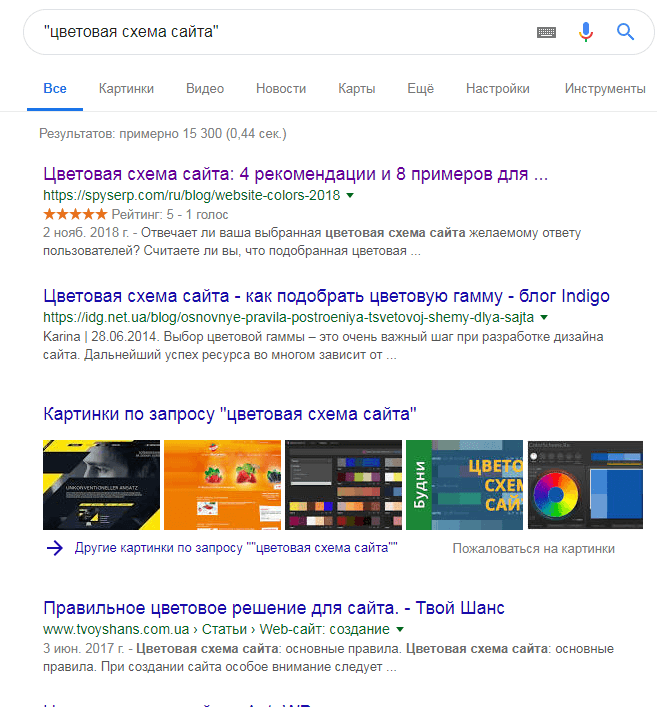
С помощью кавычек вы максимально уточните поисковую фразу и уберете все возможные нерелевантные результаты поиска.
2. Сортировка по времени/дате
Нужно найти актуальную информацию по искомому запросу за последние 24 часа, месяц, полгода или час? Для этого воспользуйтесь инструментами поиска, а именно - сортировкой результатов по времени публикации:
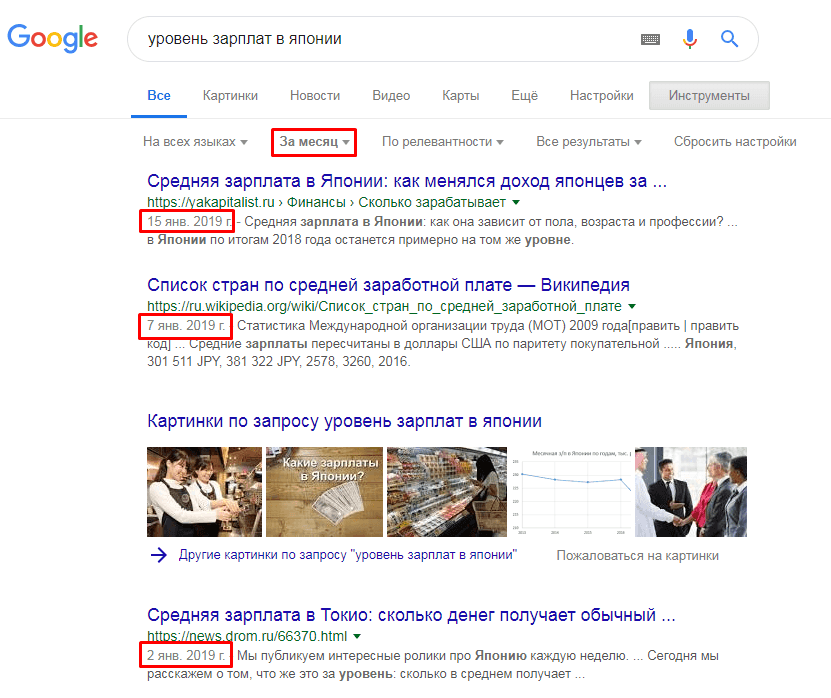
Кроме того, вы можете настроить результаты выдачи для получения результатов за определенный временной промежуток:
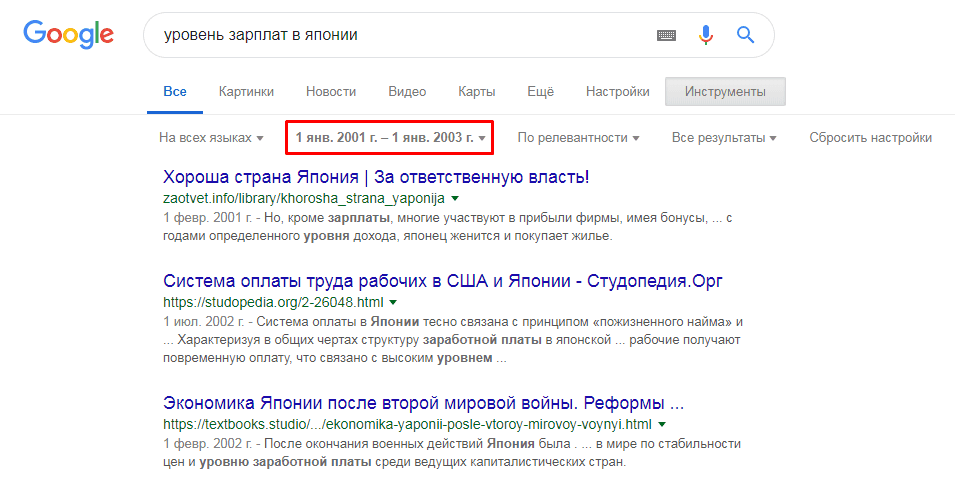
3. Поиск города на карте
Если вам необходимо найти расположение определенного города на карте, вы можете воспользоваться оператором map:. С его помощью вы найдёте любой населенный пункт, известный Google.
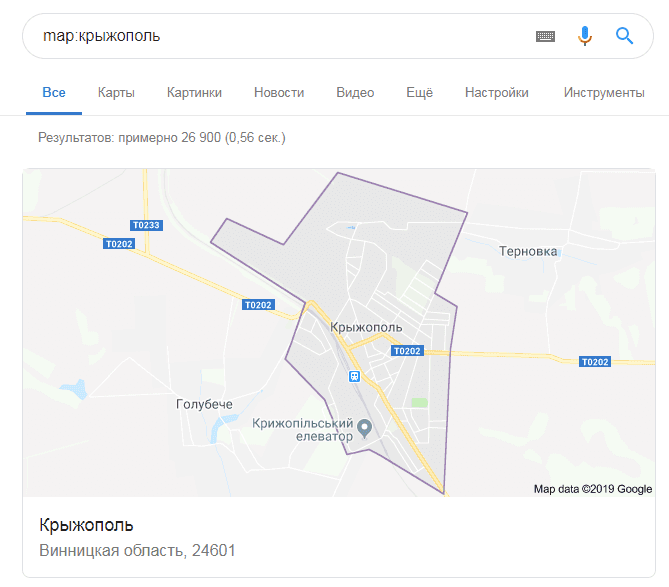
4. Поиск файлов по типу или по сайту
Для того, чтобы найти определенный тип файлов на определенном сайте, вам необходимо воспользоваться двумя поисковыми операторами - filetype: и site:.
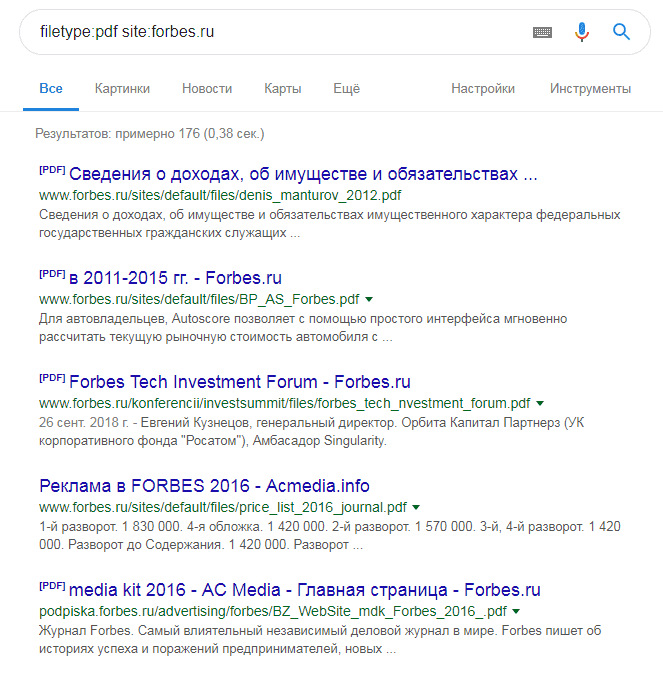
5. Расширенный поиск
Для максимально точного поиска вы можете воспользоваться расширенным поиском Google. Используя его, вы можете не использовать поисковые операторы в запросах - для получения результатов выдачи вам необходимо заполнить поля и выбрать нужные настройки.
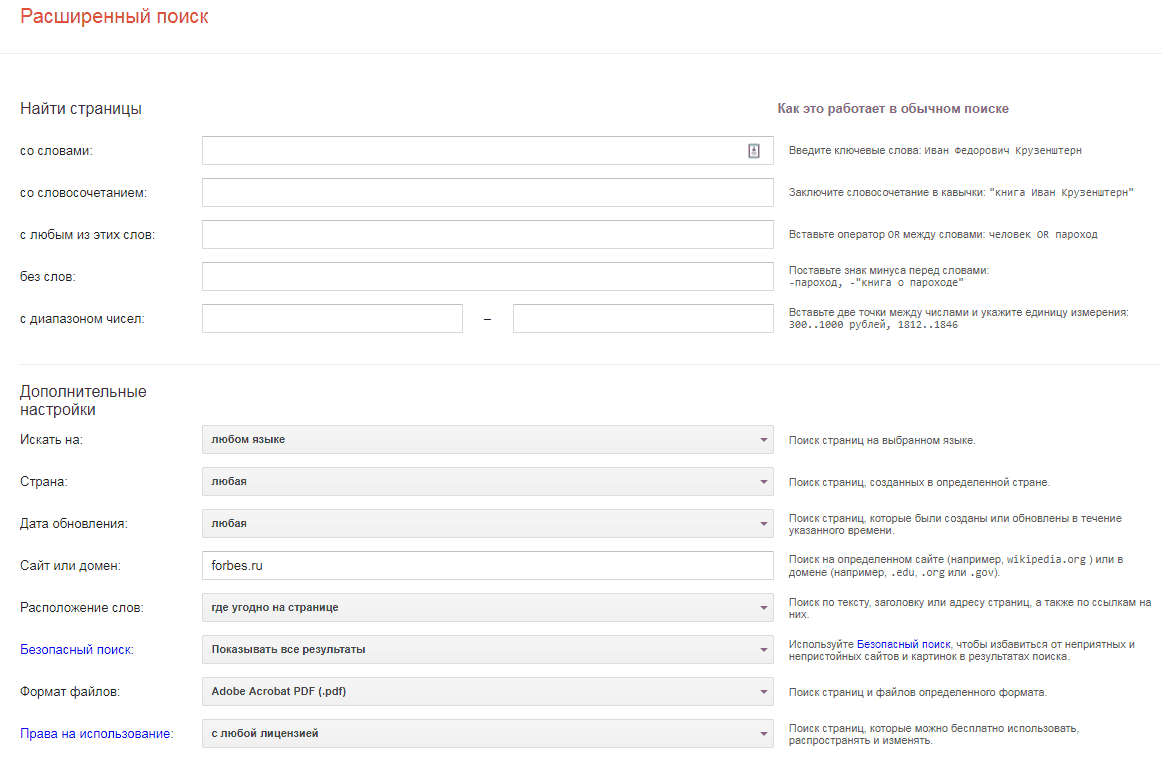
6. Поиск товаров в пределах заданного диапазона
Для того, чтобы совершить поиск в рамках заданного числового диапазона, вам необходимо ввести .. между двумя числами. Например: фотоаппарат 5000..9000 рублей.
7. Поиск похожих сайтов
Для того, чтобы найти сайты с похожим содержимым, необходимо ввести запрос related: перед адресом сайта. Например: related:forbes.ru
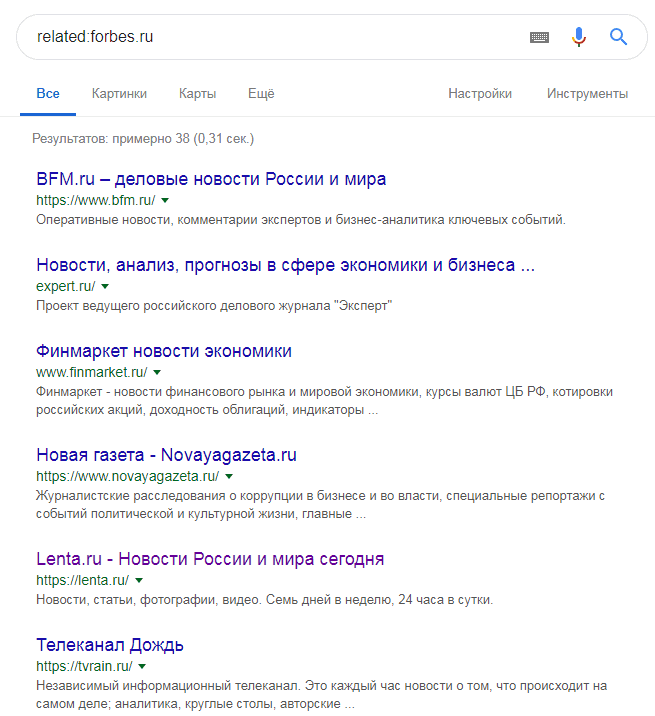
8. Поиск по URL или названию
В данном случае поисковые операторы совпадают с таковыми у Bing. Для того, чтобы найти информацию по названию или URL веб-страницы, следует использовать поисковые операторы intitle (поиск по названию) и inurl (поиск по URL).
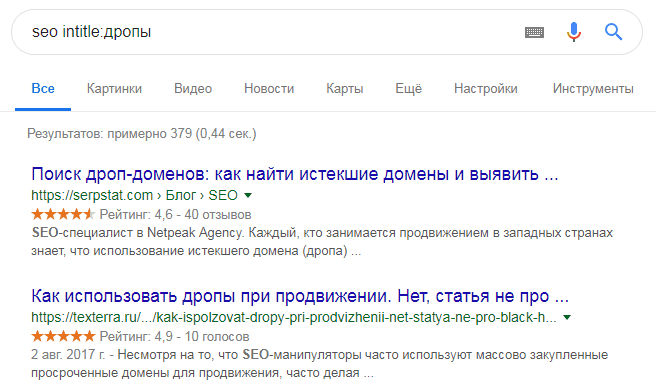
Для уточнения результатов поиска перед поисковым оператором можно использовать ключевое слово.
Заключение
Используете ли вы поисковые операторы? Какие из них вы используете для обычного поиска, а какие помогают вам в работе? Пишите комментарии!